步骤一:制作老毛桃U盘启动盘
材料:一个正常使用的U盘(容量建议8G以上) 1、首先,到老毛桃官网选择适合您电脑的软件版本进行下载 。(官网地址:***) 备注:装机版适合较老机型(十年以上);UEFI版适合现代机型或支持UEFI引导启动的电脑;增强版是UEFI版本的加强版 。
2、下载完老毛桃U盘启动盘制作工具后 , 在电脑上进行安装,如图一所示:
3、安装完成后打开老毛桃软件,在电脑上插入U盘,软件会自动识别到U盘的信息,若您无特别需求,无需做任何改动,直接点击“一键制作”即可 。如图二所示:
4、此时,系统会弹出警告提示会清除U盘上所有的数据 , 确认U盘中没有重要文件之后点击“确定”开始制作;(开始制作会格式化U盘 , U盘中如有重要文件,请先将U盘的文件复制到其他计算机上再开始制作)如图三所示:
5、制作完成后系统会弹出“是否进入模拟启动”的提示框 , 点击“是”,进行模拟测试,如图四所示:
6、直到进入PE主菜单界面后关闭即可,这样老毛桃U盘启动盘制作就完成了 。
注意:模拟启动仅作为启动模拟 , 切勿进一步操作,测试完成之后按组合键“ctrl+alt”释放出鼠标,点击右上角的关闭图标退出模拟启动测试 。如图五所示:
步骤二:进入PE模式
准备工作:
1、U盘启动盘制作完成之后,请把事先准备好的镜像文件复制到U盘中(如果没有系统镜像的话,可以到msdn.itelly.net下载原版系统)
2、将系统镜像文件放入U盘后,将U盘插在需要重装的电脑上,并开机进入PE系统 。
进入PE的两种方法:
方法一:快捷键进入PE
电脑开机后快速不停的点按快捷启动键,直到呼出选项框为止,然后选择USB或U盘名称的选项启动即可直接进入PE模式;(不同电脑型号,快捷键也不同,详情请查阅U盘启动快捷键查询)如图六:以SanDisk (闪迪) U盘为例
方法二:BIOS设置U盘优先启动
开机后快速点按BIOS键进入BIOS设置 。(台式机BIOS键一般为DEL键;笔记本BIOS键一般为F2键)
进入BIOS设置后,一般选择BOOT(启动)菜单选项,然后在启动顺序中,将U盘或U盘名称的选项调成第一个启动 。然后保存重启即可自动进入PE模式 。
下面以技嘉主板的台式机为例进行操作,方便大家参考学习:
本次的BIOS设置为示范性教程;不同机型的BIOS设置方法也不尽相同 。
开机后按DEL键进入BIOS设置界面,然后在菜单中选择BIOS Features选项,BIOS Features菜单下面一般会有Hard Drive BBS priorities选项,按回车键进入,里面有硬盘、U盘、网络启动等选项,将第一启动修改为U盘启动 , 按f10保存并退出 。电脑会自动重启进入PE 。如图七所示:
注意图八:这里的启动优先权1是:PO:ST500的硬盘 。我们回车 , 然后选择SanDisk的闪迪U盘 , 并回车 。
然后注意图九的启动优先权1已经变成了SanDisk的U盘了 。
然后按F10选择“是”,保存并退出重启 。重启后会自动进入PE模式 。
步骤三 重装系统
进入PE模式之后,系统会跳出老毛桃主菜单界面,选择第二个选项【老毛桃 win8 PE标准版(新机器)】,如果是老式电脑请选择03或04的选项进入 。
(如果是uefi引导或者是其他的特殊情况,有可能会直接进入PE系统,而不会跳出菜单选项,无需在意) 。
2、在弹出的还原提示窗口当中,勾选复选框“完成后重启”,然后点击【确定】 。
备注:安装win7系统时,需勾选注入USB3.0驱动选项,以免安装完系统,出现鼠标和键盘不能用的情况 。
3、还原的过程需要一些时间,请勿拔插U盘 , 耐心等待 。还原结束后系统会弹出“是否马上重启计算机”,点击【是】并快速拔出U盘 。
4、重启计算机之后电脑会自动执行系统安装操作,安装时间较长,请用户需耐心等待 。
5、安装完成之后,用户简单设置电脑时间、用户名;这样系统就重装成功了,可以开始正常使用 。

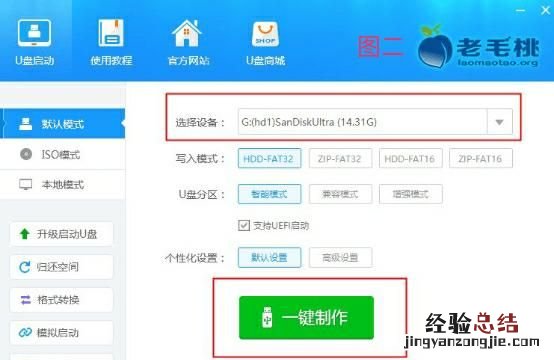
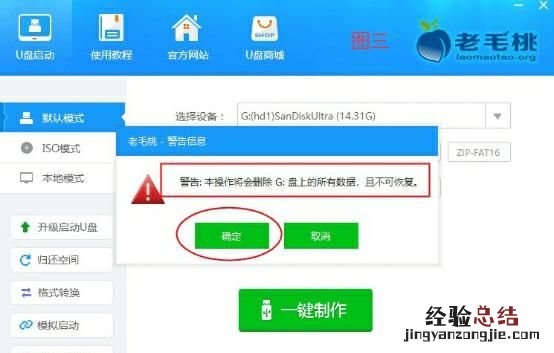
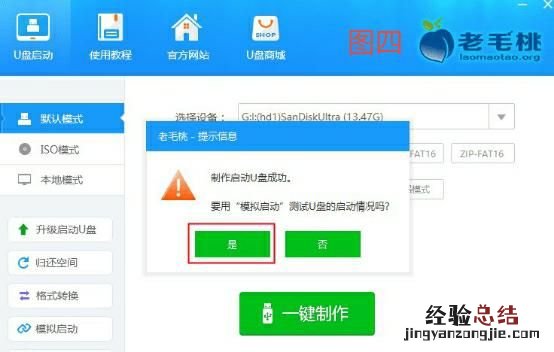
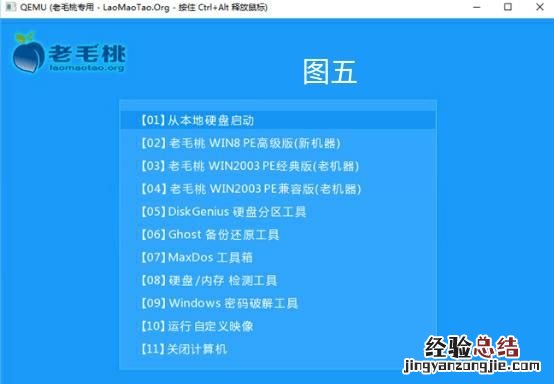

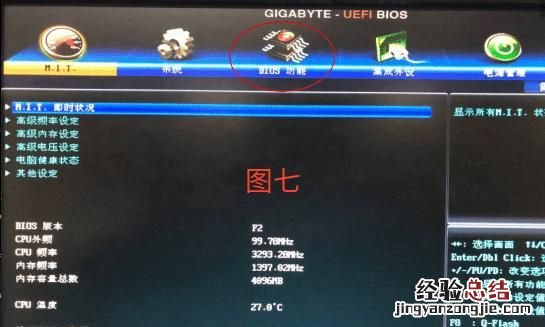


怎么用老毛桃制作启动盘?安装系统
打开网页,搜索并下载老毛桃U盘制作软件 , 将U盘连接安装至电脑USB接口
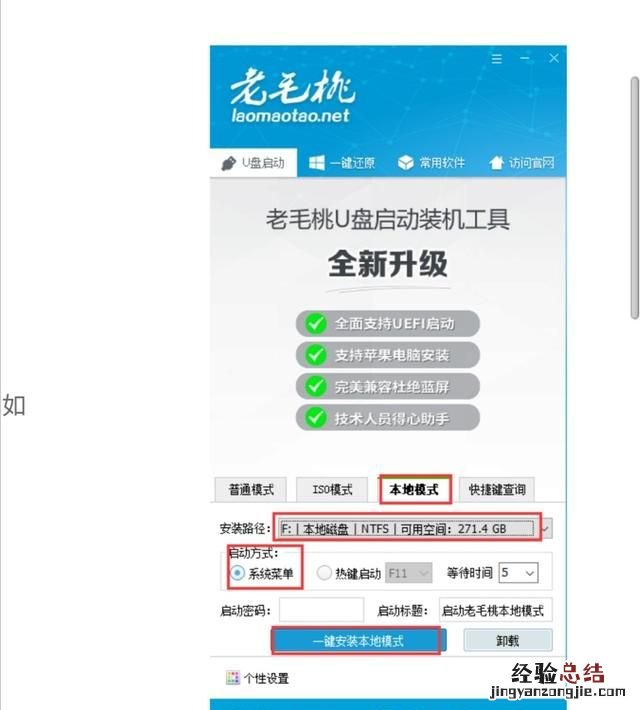
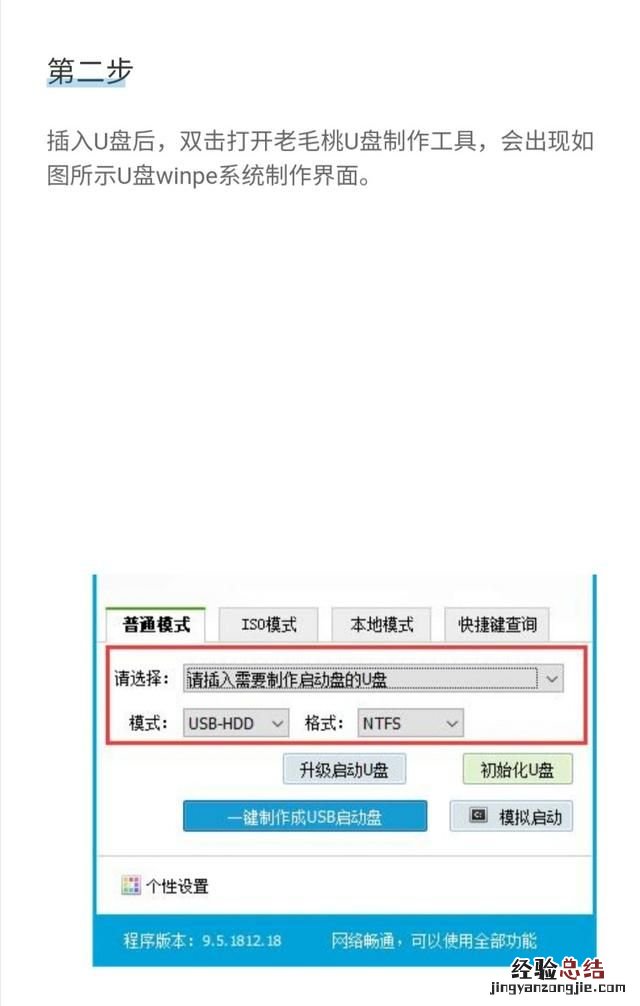
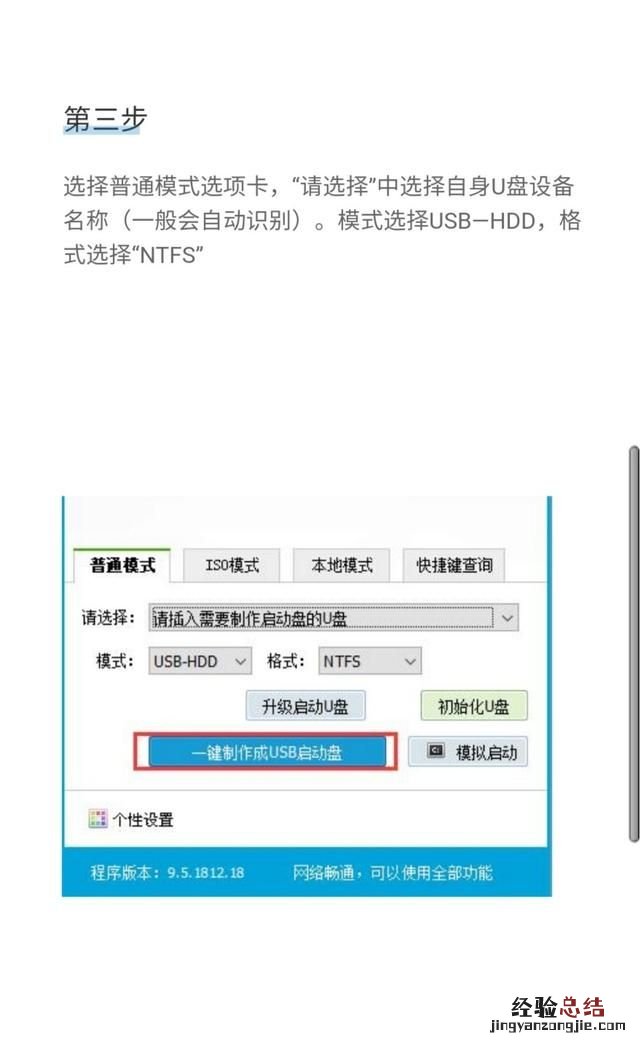
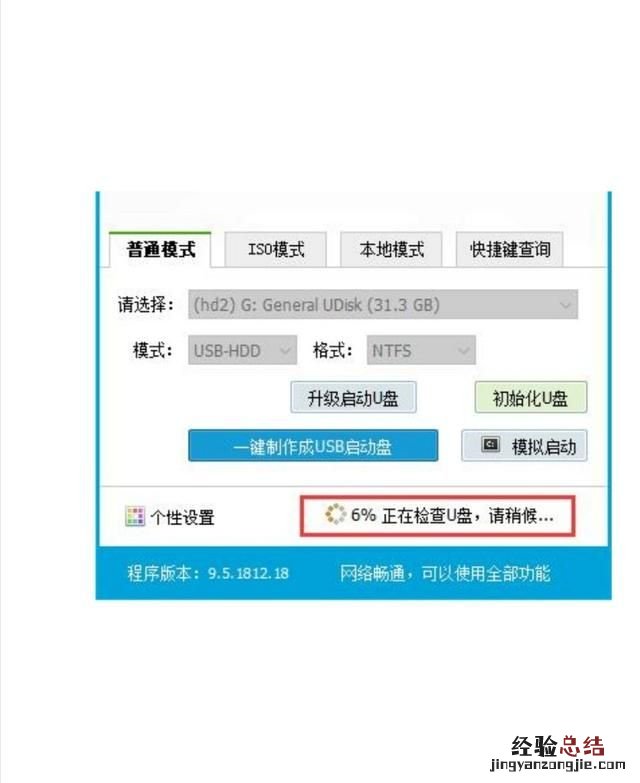
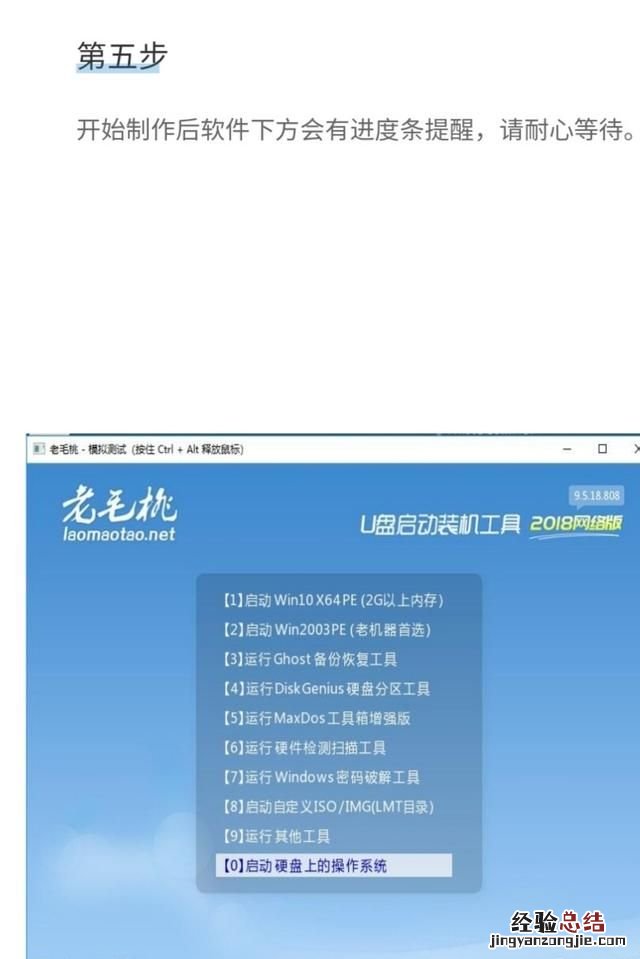
打开下载好的老毛桃U盘制作软件 , 选择识别的U盘盘符,对于老毛桃U盘文件所占用的空间大小 , 可以手动选择400M到600M之间
并且 , 通过设置向导,进一步完成老毛桃U盘PE系统的制作,制作完成之后 , 最好进行模拟启动 , 防止U盘PE系统制作失败
U盘PE系统制作完成之后,将下载好的系统版本文件,复制到U盘当中
值得注意的一点,在选择U盘购买的时候,最好购买USB 3.0,U盘,读写速度将会有明显的提升,也是为了防止在复制镜像文件过程中,由于读写速度的问题,造成文件复制失败,或者是部分系统文件丢失的可能性发生
【如何用老毛桃制作启动盘装系统】
还有一点,假设你所使用的系统可以正常登录系统界面操作,可以将自己下载好的老毛桃PE系统,直接安装在电脑硬盘的C盘 , 安装的方式方法除了选择盘符不同之外,其他操作过程是一模一样,这样做的好处就是当你的系统卡顿,或者是系统错误,无法正常进入系统界面 , 不用使用U盘PE系统,只需要重新启动电脑,在系统选择栏目将会多出一个,一键还原工具,要注意的一点,就是将下载好的镜像文件保存在C盘之外的其他盘











